Linux桥接模式下配置静态IP的步骤
- 王林转载
- 2024-01-08 22:30:311467浏览
| 导读 | 之前一直使用NAT模式,测试时android端远程访问虚拟机的mysql时发现无法连接,但是访问同学拷过来的虚拟机Linux的mysql却成功了,想了下原因是他设置的桥接模式。 |
关于两种模式的区别,网上可以搜到一大堆文章,通俗点讲,NAT模式下,虚拟机从属于主机,也就是访问外部网络必须通过主机来访问,因此虚拟机的IP只有主机才能识别。而桥接模式下,虚拟机和主机是平行关系,共享一张网卡(使用网卡的多个接口),可以直接访问外部网络。因此要想远程访问虚拟机的mysql,需要用桥接模式而非NAT模式。但是桥接模式的IP一般会变动,为了避免每次远程连接都要重新设置IP,这里设置成静态IP。
第一步,Linux下查看IP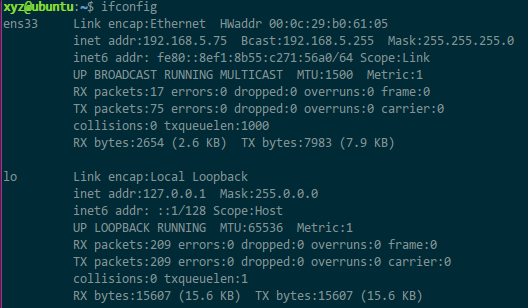 我这里是Ubuntu 16.04,这里有2项,下面一项是lo(本地环回)可以不管,上面一项才是需要配置的。注意这里我的虚拟网卡是ens33,待会儿修改的也是ens33,网上很多配置教程他们的Linux系统的网卡名字并不是ens33(比如有的是eth0)。
第二步,设置虚拟网络
VMware的菜单中,编辑->虚拟网络编辑器
我这里是Ubuntu 16.04,这里有2项,下面一项是lo(本地环回)可以不管,上面一项才是需要配置的。注意这里我的虚拟网卡是ens33,待会儿修改的也是ens33,网上很多配置教程他们的Linux系统的网卡名字并不是ens33(比如有的是eth0)。
第二步,设置虚拟网络
VMware的菜单中,编辑->虚拟网络编辑器
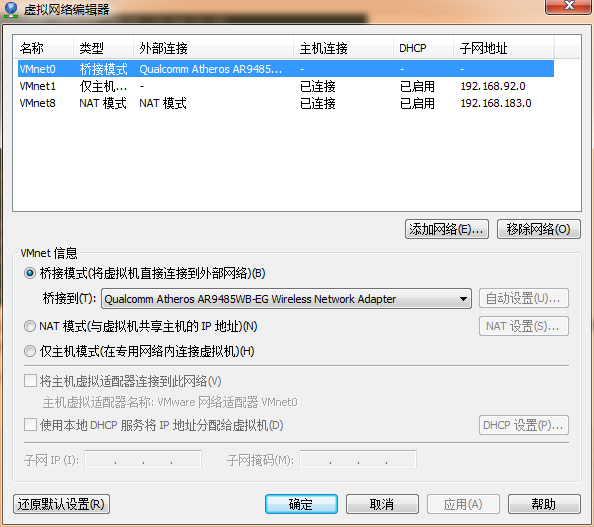 修改VMnet信息中的“桥接到”为网卡适配器,默认是自动。
第三步,查看主机(这里是windows)的IP信息
命令是ipconfig /all,之所以在后面加上/all选项是为了查看网卡的描述
修改VMnet信息中的“桥接到”为网卡适配器,默认是自动。
第三步,查看主机(这里是windows)的IP信息
命令是ipconfig /all,之所以在后面加上/all选项是为了查看网卡的描述
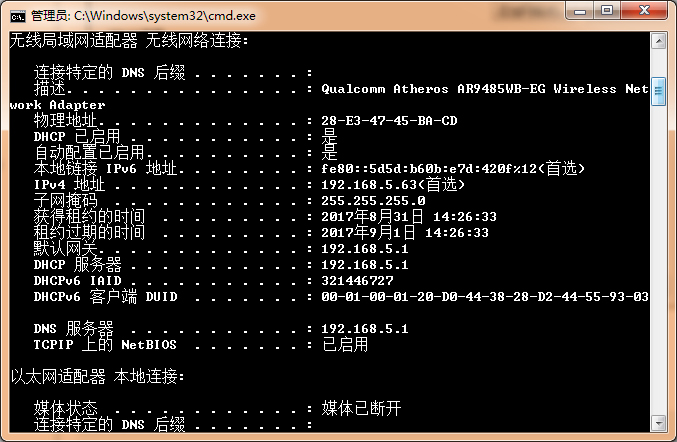 注意,这里的描述Qualcomm Atheros和刚才第二步选择的网卡名字是一致的,记住主机的三个重要项。
IPv4地址:192.168.5.63 子网掩码:255.255.255.0 默认网关:192.168.5.1
第四步:修改Linux的网络接口配置
$ sudo vim /etc/network/interfaces
修改文件(具体路径随系统而异),将ens33设为同一网段下的新IP,这里我设为192.168.5.64。(同一网段的IP计算方法是,IP和子网掩码and运算结果一致,比如192.168.5.63和255.255.255.0求and得到192.168.5.0,具体知识参考计算机网络教材的IP部分)
注意,这里的描述Qualcomm Atheros和刚才第二步选择的网卡名字是一致的,记住主机的三个重要项。
IPv4地址:192.168.5.63 子网掩码:255.255.255.0 默认网关:192.168.5.1
第四步:修改Linux的网络接口配置
$ sudo vim /etc/network/interfaces
修改文件(具体路径随系统而异),将ens33设为同一网段下的新IP,这里我设为192.168.5.64。(同一网段的IP计算方法是,IP和子网掩码and运算结果一致,比如192.168.5.63和255.255.255.0求and得到192.168.5.0,具体知识参考计算机网络教材的IP部分)
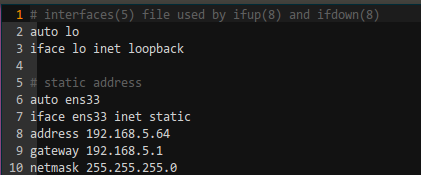 第5~10行是我手动编辑的,可以看到gateway和netmask和主机上一致,只修改了address。
第五步:设置DNS
xyz@ubuntu:~$ sudo vim /etc/resolvconf/resolv.conf.d/head
第5~10行是我手动编辑的,可以看到gateway和netmask和主机上一致,只修改了address。
第五步:设置DNS
xyz@ubuntu:~$ sudo vim /etc/resolvconf/resolv.conf.d/head
 然后重启虚拟机网络服务即可(实践证明这一步并没用,虽然不知为何,还是老老实实重启系统吧。)
xyz@ubuntu:~$ sudo /etc/init.d/networking restart
[ ok ] Restarting networking (via systemctl): networking.service.
现在检查配置是否有误。
查看IP,已经变成了设置的192.168.5.64
然后重启虚拟机网络服务即可(实践证明这一步并没用,虽然不知为何,还是老老实实重启系统吧。)
xyz@ubuntu:~$ sudo /etc/init.d/networking restart
[ ok ] Restarting networking (via systemctl): networking.service.
现在检查配置是否有误。
查看IP,已经变成了设置的192.168.5.64
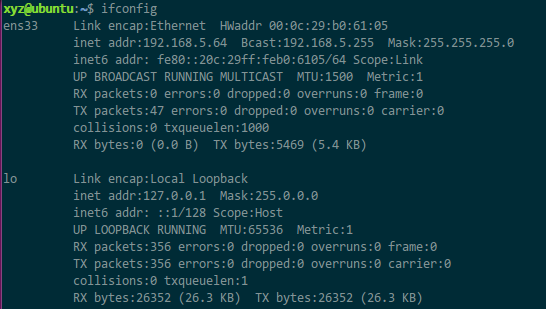 尝试ping一个网址:
尝试ping一个网址:
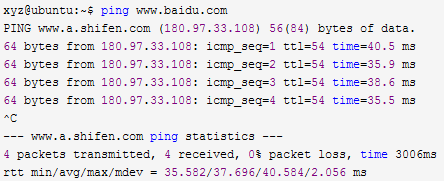 尝试主机ping虚拟机:
尝试主机ping虚拟机:
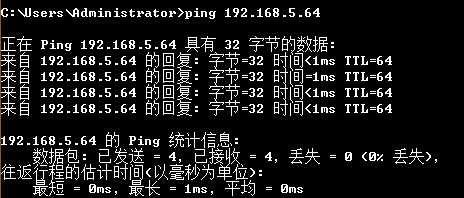 但是虚拟机ping主机就失败了:
但是虚拟机ping主机就失败了:
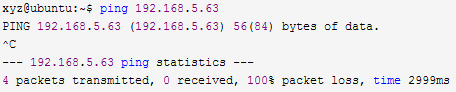 原因是主机开启了防火墙,关闭公用网络的防火墙。
再次ping主机就成功了:
原因是主机开启了防火墙,关闭公用网络的防火墙。
再次ping主机就成功了:
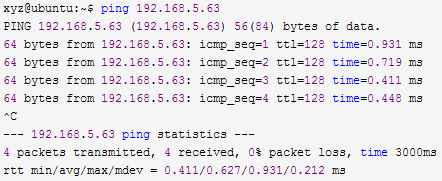
以上是Linux桥接模式下配置静态IP的步骤的详细内容。更多信息请关注PHP中文网其他相关文章!
声明:
本文转载于:linuxprobe.com。如有侵权,请联系admin@php.cn删除

